De Intel Compute Stick laat echt de volgende evolutie zien op het gebied van computergebruik. Sluit hem gewoon aan op een voor HDMI geschikte tv en je hebt een perfect werkende pc. En gezien het feit dat zowat elke moderne tv geschikt is voor HDMI, is het enorme aantal beeldschermen dat u kunt aansluiten op de Intel Compute Stick echt overweldigend.
Maar het is ook een beetje problematisch. Vaker wel dan niet, schalen tv's die zijn aangesloten op de Intel Compute Stick het besturingssysteem (en andere schermelementen) op het scherm niet correct, waardoor de schermelementen worden bijgesneden of niet goed worden uitgelijnd.
Maak je geen zorgen mensen, want dit kan gemakkelijk worden gecorrigeerd. Laten we dus zonder verder oponthoud eens kijken hoe we schaalvergroting van het scherm kunnen oplossen met Intel Compute Stick. Maar voordat we daar op ingaan, is hier een belangrijke opmerking over hetzelfde.
Belangrijke notitie:
Het oplossen van het schaalprobleem op tv's die zijn verbonden met de Intel Compute Stick is in wezen een "Hit-and-trial" -proces. Als zodanig is het verschilt enigszins tussen de verschillende modellen en fabrikanten van tv's die HDMI ondersteunen. Voor onze tutorial hebben we de Micromax TV gebruikt.
Het probleem met de schaalvergroting van het scherm oplossen met Intel Compute Stick?
Stap 1: Met de Intel Compute Stick geconfigureerd en ingesteld voor gebruik met de tv, selecteert u HDMI als bron via het menu Instellingen van de tv. Zodra dit is gebeurd, wordt Windows 8.1 op de tv uitgevoerd
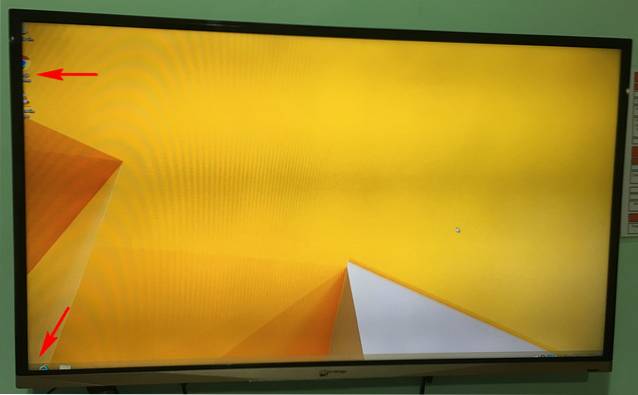
Zoals hieronder te zien is, zijn de UI-elementen van het besturingssysteem niet goed geschaald om op het tv-scherm te passen, waarbij dingen zoals de taakbalk er helemaal niet op verschijnen.
Stap 2: Ga nu naar de tv Instellingen > Afbeelding. Onder het item Aspectverhouding, je zult veel opties zien (bijvoorbeeld 16: 9). Selecteer de Panorama keuze. Raadpleeg de onderstaande schermafbeelding:
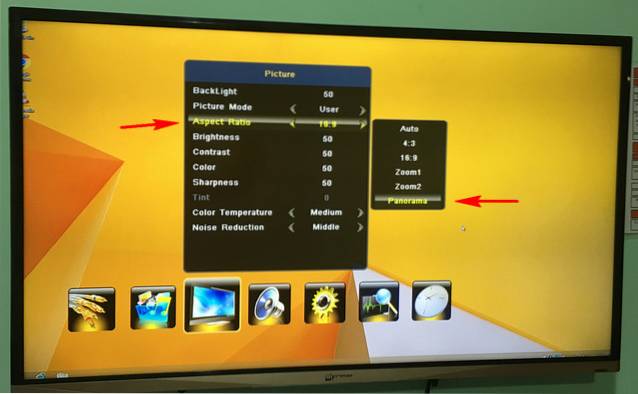
En we zijn helemaal klaar. Het tv-scherm flikkert een seconde of twee en je ziet de volledige Windows 8.1-gebruikersinterface perfect op het scherm worden weergegeven, zonder bijsnijden of iets anders van dien aard. Makkelijk toch? Onthoud echter dat u dit moet herhalen elke keer dat u de Compute Stick op de tv aansluit en deze inschakelt.

ZIE OOK: Wat is een smart-tv? Hier is alles wat u moet weten
Krijg perfect beeld op een tv met Intel Compute Stick
Gezien het vrijwel onbeperkte aantal HDMI-compatibele tv's (van honderden fabrikanten) waarmee de Intel Compute Stick kan worden gebruikt, is het duidelijk dat de UI-elementen niet goed opschalen, althans bij sommige. Zoals hierboven echter is te zien, is een beetje vallen en opstaan alles wat vaak nodig is om het goed te maken. En voor ons werkte het aanpassen van de beeldverhouding. Probeer dit uit en laat ons in de opmerkingen hieronder weten of het (of iets anders) voor u werkt om het schaalprobleem op te lossen.
 Gadgetshowto
Gadgetshowto

![48 frames 2 seconden vanaf elke dag van een maand [video's]](https://gadgetshowto.com/storage/img/images/48-frames-2-seconds-from-every-day-of-a-month-[videos].jpg)

